Добавление пользователей в 1С подразумевает закрепление ролей за каждым, и работа с той частью документации, которая необходимо. Это позволяет обеспечить безопасность конфиденциальной информации, осуществлять контроль за работой сотрудников в целом и в отдельности. Разберем добавление пользователей в конфигуратор на примере 1С Розница 2.2.
Добавление пользователя с правами администратора
Первым пользователем 1С добавляется администратор, который затем работает в системе, добавляет сотрудников и назначает роли и предоставляет права доступа.
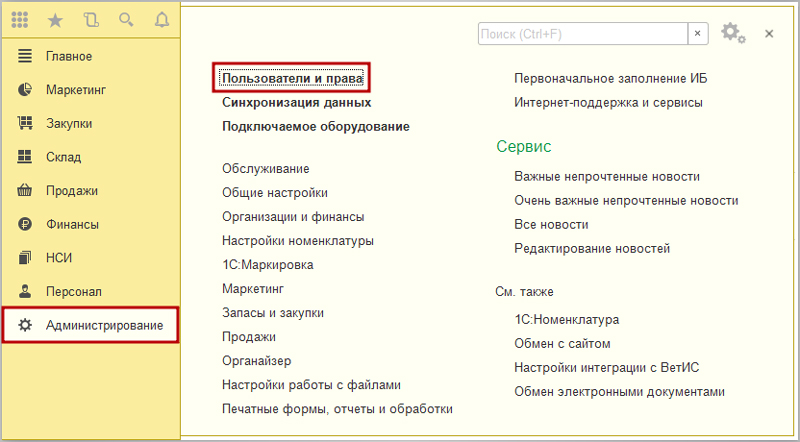
Последовательность действий
- Заходим в раздел Администрирование.
- Открываем вкладку Пользователи и права.
- В подразделе Пользователи нажимаем кнопку Создать и заполняем данные администратора.
- Ставим — Да, чтобы согласиться сделать первого пользователя администратором.
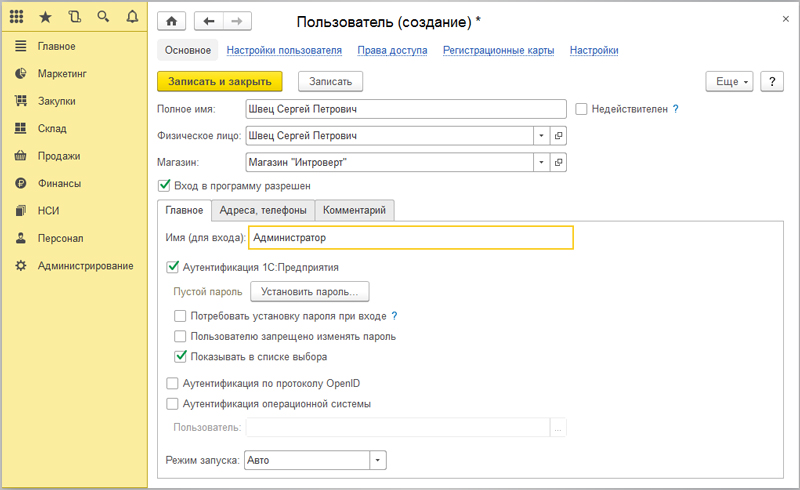
Проверяем созданную информацию в разделе Права доступа. Во вкладке Администраторы должно быть добавлена карточка с именем нужного человека. В разделе Разрешенные действия указаны полномочия — Администратор системы.
Добавление кассира в 1С Розница
Для добавления сотрудника с правами для осуществления реализации товара через кассу, производим следующий порядок действий. Администрирование — Пользователи и права — Пользователи. Нажимаем создать и добавляем сотрудника с прописанием полного имени, установкой пароля, разрешением на вход в систему. Сохраняем и закрываем. Сразу же делаем настройки прав доступа. Заходим в раздел Группы доступа, нажимаем Создать и открываем профили доступа. Из выпадающего меню выбираем Кассир. Нажимаем подобрать участников и вводим необходимо количество пользователей, которые работают на данной должности.
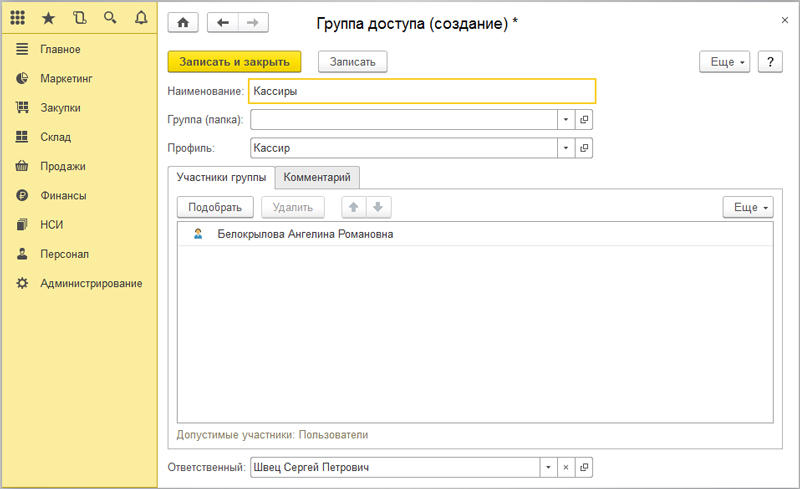
Отдельно для кассиров назначаются права доступа к документации. Заходим в раздел Дополнительные права и выбираем из выпадающего списка. Внимательно проверяем данные и нажимаем Записать.
В базовой версии предоставляется большой выбор должностей и ролей для сотрудников. Если этого недостаточно, то можно добавить свои профили доступа.
На нашем сайте вы можете познакомиться с другими инструкциями по работе в конфигураторе 1С, например: настройка пользователей в 1С 8.3 или как отключить активных пользователей в 1С.
Если информация на странице неполно освещает решение задачи, напишите в комментариях свои предложения.
